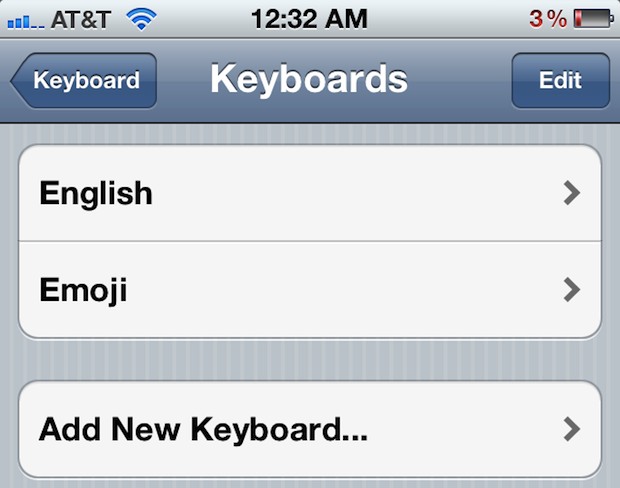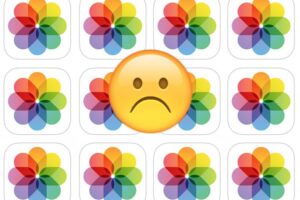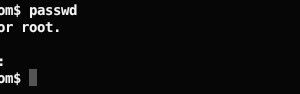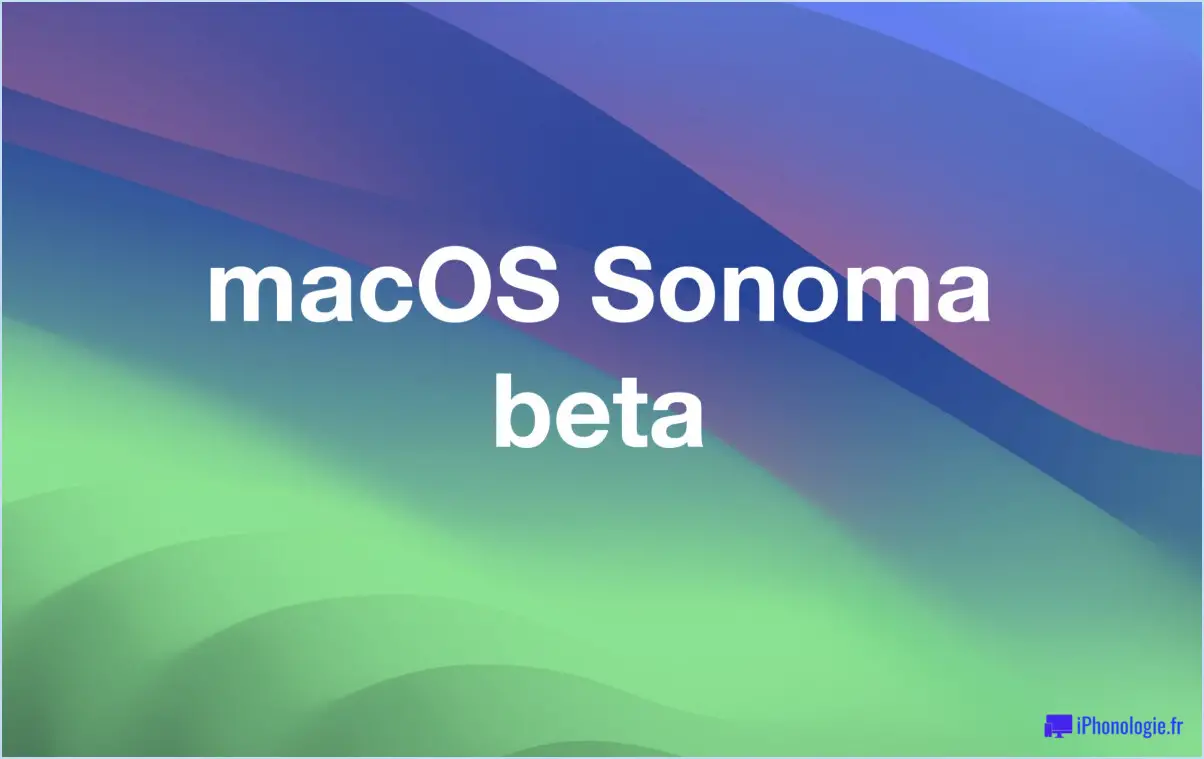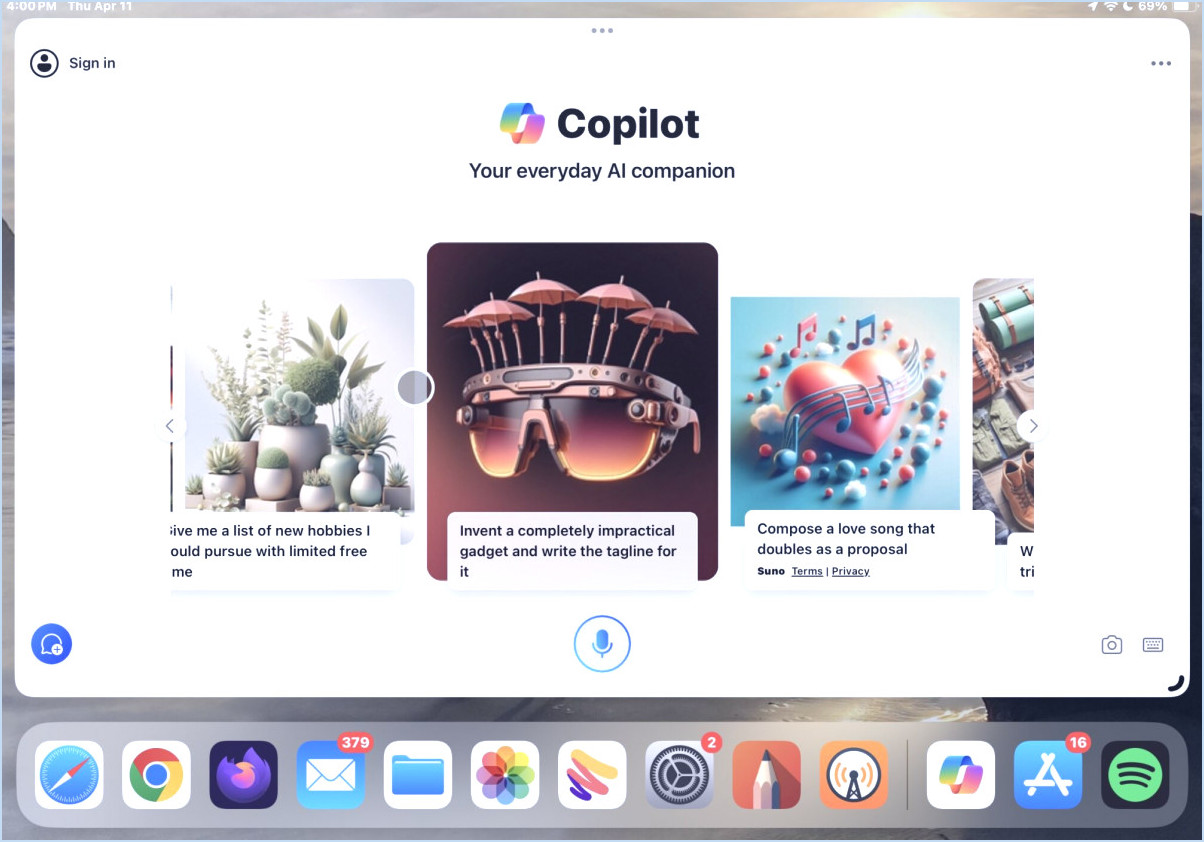Activer le clavier Emoji sur un iPhone
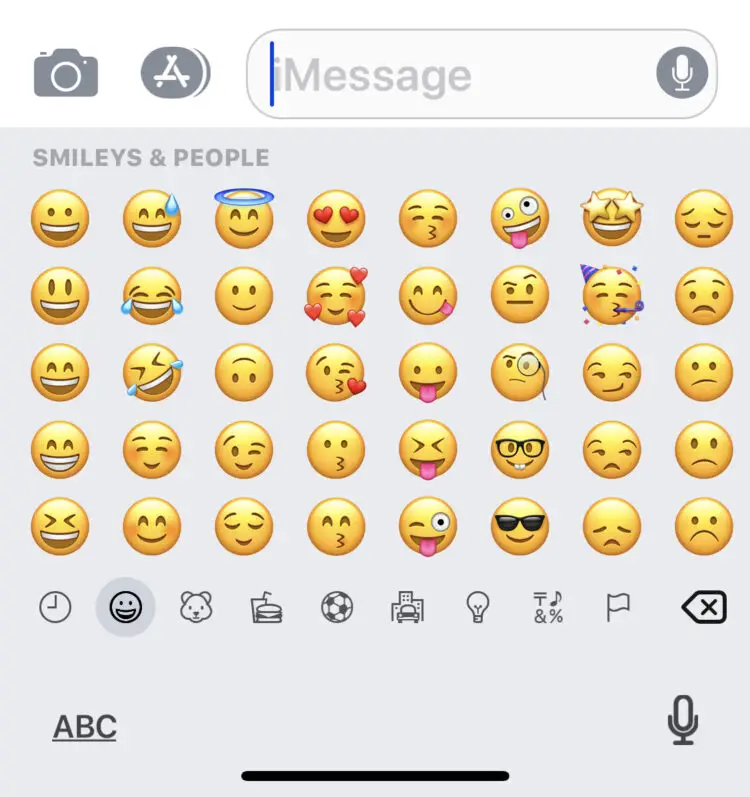
Le clavier Emoji et tous les caractères emoji sont maintenant inclus directement dans iOS pour que tous les utilisateurs d'iPhone (et iPad / iPod touch) puissent y accéder, il suffit de l'activer au préalable. L'ajout des symboles Emoji à votre clavier est simple et ne prend qu'un instant, et comme pratiquement tous les appareils Apple prennent en charge l'affichage graphique des icônes, ceux avec qui vous interagissez pourront voir les icônes Emoji sur leurs iPhones et iPads également, même s'ils n'ont pas eux-mêmes activé le clavier (même s'ils voudront probablement rapidement activer Emoji une fois qu'ils auront vu le vôtre !) Une fois le clavier activé, vous aurez accès à des centaines d'icônes Emoji, qui peuvent être insérées partout où il est permis de taper.
Prêt à vous amuser avec Emoji ? Voici comment ajouter le clavier spécial à n'importe quel appareil iOS, y compris l'iPhone, l'iPad et l'iPod touch.
Comment activer le clavier Emoji sur l'iPhone ou l'iPad
Vous pouvez activer le clavier Emoji sur n'importe quel appareil iOS, ce qui permet d'utiliser les caractères Emoji partout dans iOS où vous pouvez taper, mais nous nous concentrons sur l'iPhone pour la navigation :
- Lancez Paramètres et tapez sur "Général"
- Appuyez sur "Clavier" puis sur "Ajouter un nouveau clavier"
- Faites défiler la liste alphabétique jusqu'à "Emoji" et tapez dessus pour apparaître dans votre liste de claviers actifs
- Fermer les paramètres
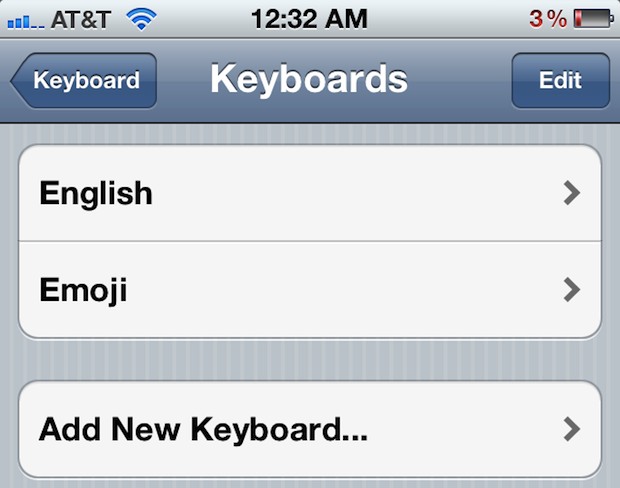
Maintenant que le clavier supplémentaire a été ajouté, vous trouverez "Emoji" sous votre configuration de clavier par défaut. Vous pouvez maintenant commencer à utiliser les icônes Emoji pour avoir des conversations plus expressives par le biais de la messagerie instantanée, des iMessages et des SMS, du courrier électronique, du Snapchat, et de tout autre moyen.
Comment taper les caractères Emoji sur l'iPhone
Pour accéder aux icônes Emoji, vous devez d'abord vous trouver à un endroit où le clavier virtuel est visible :
- Entrez dans n'importe quel emplacement de saisie de texte : Messages, notes, courrier, etc
- Tapez sur l'icône du globe terrestre à côté du bouton de la barre d'espace pour accéder au clavier Emoji nouvellement activé
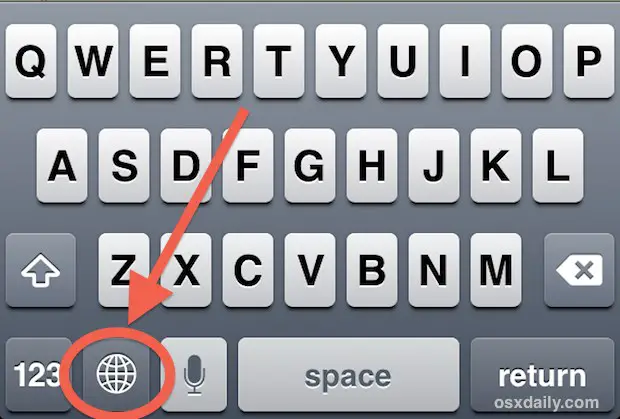
Le globe terrestre représente les claviers internationaux, ce qui correspond à la désignation technique d'Emoji. En appuyant sur ce globe, on appelle désormais toujours la liste des caractères et des icônes Emoji, et en appuyant sur n'importe quelle icône Emoji, on l'entre directement dans le champ de texte actif comme s'il s'agissait d'un caractère standard.
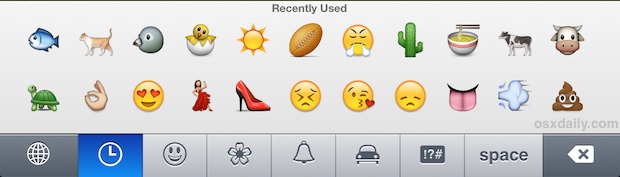
Vous trouverez de nombreux thèmes différents de personnages d'icônes disponibles, chacun se trouvant sous un thème plus large se trouvant sous l'icône de l'horloge, le visage, la fleur, la cloche, la voiture et les symboles. Vous pouvez faire défiler horizontalement les centaines de caractères, sous lesquels chaque thème d'emoji les regroupe. Il existe également un panneau de caractères fréquemment utilisé qui regroupe les emoji qui ont été utilisés récemment, ce qui rend la saisie des mêmes caractères souvent beaucoup plus facile.
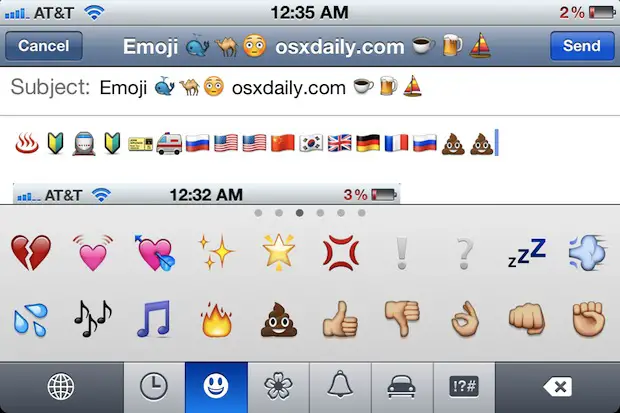
Pour revenir au clavier normal et aux lettres normales, il suffit de taper à nouveau sur l'icône du globe terrestre . Cela vous permettra de revenir à la disposition par défaut du clavier et vous pourrez taper comme d'habitude. Le basculement entre le clavier normal et les touches emoji est très rapide de cette façon et vous vous familiariserez rapidement avec le système.
![]() Il y a des tonnes d'icônes Emoji disponibles, et d'autres sont ajoutées dans chaque version majeure d'iOS. Toute personne utilisant une version plus récente d'iOS sur un iPhone ou un iPad pourra voir les icônes Emoji qui lui ont été envoyées. Si vous interagissez avec un utilisateur Mac, il pourra également voir les icônes graphiques car la prise en charge d'Emoji a également été ajoutée à OS X. Notez que l'envoi de caractères Emoji à un ordinateur ou un appareil qui ne prend pas en charge le même clavier Emoji entraînera l'affichage d'un petit glyphe carré à la place.
Il y a des tonnes d'icônes Emoji disponibles, et d'autres sont ajoutées dans chaque version majeure d'iOS. Toute personne utilisant une version plus récente d'iOS sur un iPhone ou un iPad pourra voir les icônes Emoji qui lui ont été envoyées. Si vous interagissez avec un utilisateur Mac, il pourra également voir les icônes graphiques car la prise en charge d'Emoji a également été ajoutée à OS X. Notez que l'envoi de caractères Emoji à un ordinateur ou un appareil qui ne prend pas en charge le même clavier Emoji entraînera l'affichage d'un petit glyphe carré à la place.
Emoji est assez génial, et il y a des personnages vraiment hilarants et divertissants à utiliser. Il apporte certainement un élément supplémentaire à la saisie de courriels et de messages aux gens, et outre le facteur divertissement, il peut réellement ajouter une grande valeur émotionnelle aux conversations qui ont lieu sur l'iPhone et l'iPad et qui sont assez difficiles à transmettre par un simple texte standard.
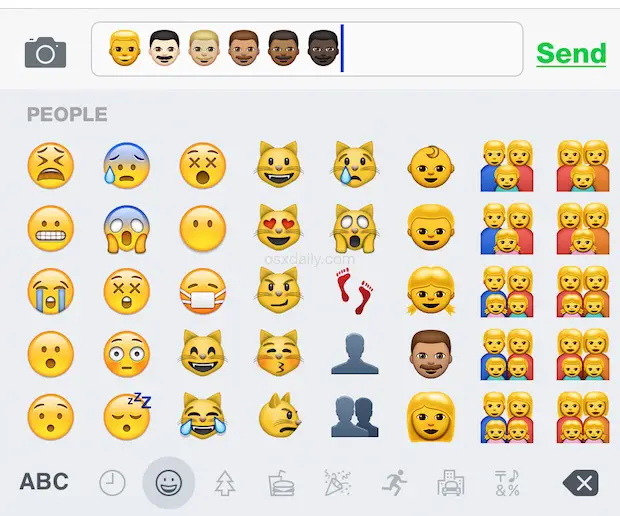
En dehors de la communication directe, vous pouvez donc réaliser quelques astuces amusantes avec Emoji, comme ajouter les icônes aux noms des dossiers iOS (ou sur le Mac aussi) pour personnaliser l'apparence de l'écran d'accueil, ou, mon préféré, ajouter les icônes Emoji à côté des noms des personnes dans la liste des contacts, ce qui aide à styliser et à distinguer certaines personnes des autres dans le carnet d'adresses de vos appareils, et offre un élément de personnalisation très unique.